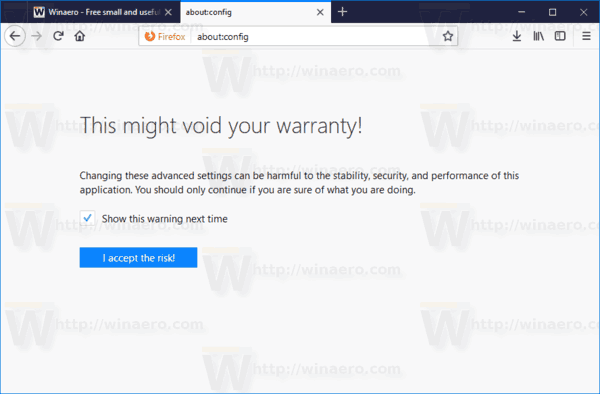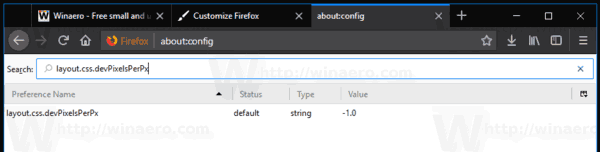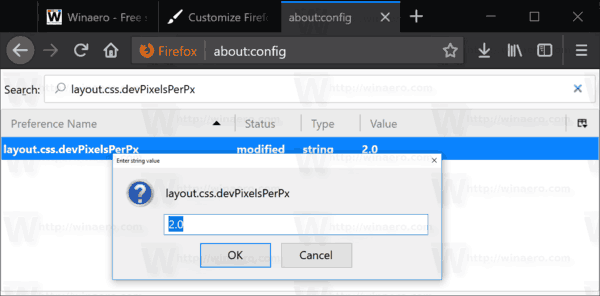במאמר זה נסקור שיטה שתגרום לדפדפן פיירפוקס שלך להיראות טוב יותר על מסכי HiDPI. כברירת מחדל, שיטת הגודל של Firefox עשויה שלא להספיק לדרישותיך, אך תוכל לשנות אותה במהירות.
פרסומת
ערך ה- DPI של המסך מציין כמה נקודות לאינץ 'או פיקסלים לאינץ' הוא תומך. ככל שהרזולוציה עולה, גם צפיפות התצוגה עולה.
הסר יישומים מתפריט החלונות 10
כפי שאתה אולי כבר יודע, Firefox 57 מגיע עם ממשק משתמש חדש, המכונה 'פוטון'. Firefox 57 הוא צעד ענק קדימה עבור מוזילה. הדפדפן כולל מנוע חדש 'Quantum'. זה היה צעד קשה עבור מפתחים, מכיוון שעם המהדורה הזו הדפדפן מוריד לחלוטין את התמיכה בתוספות מבוססות XUL. כל התוספות הקלאסיות הוצאו משימוש ואינן תואמות, ורק מעטים עברו ל- API החדש של WebExtensions. לחלק מהתוספות הישנות יש תחליפים או חלופות מודרניים. למרבה הצער, יש שפע של תוספות שימושיות שאין להם אנלוגים מודרניים.
מנוע הקוונטים הוא הכל על עיבוד ועיבוד דפים מקבילים. הוא בנוי עם ארכיטקטורה מרובת-תהליכים הן לעיבוד CSS והן לעיבוד HTML, מה שהופך אותו לאמין ומהיר יותר.
עבור משתמשים רבים, מקדם הגודל של ברירת המחדל של ממשק המשתמש של Firefox קטן מדי. אם אתה אחד מהם, הנה איך לשנות את זה.
כדי להפעיל קנה מידה של HiDPI ב- Firefox, בצע את הפעולות הבאות.
- פתח כרטיסייה חדשה והזן את הטקסט הבא בשורת הכתובת:
אודות: config
אשר כי תיזהר אם תופיע בפניך הודעת אזהרה.
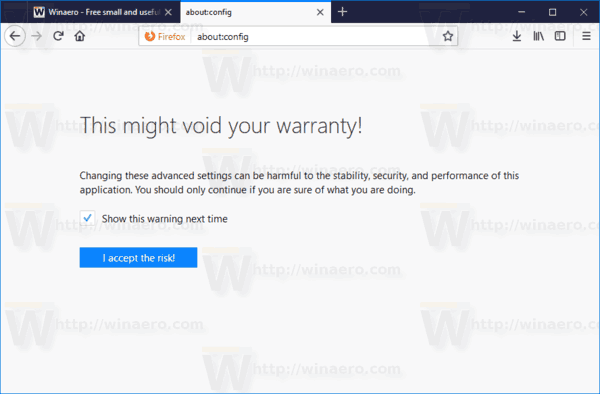
- הזן את הטקסט הבא בתיבת החיפוש:
layout.css.devPixelsPerPx
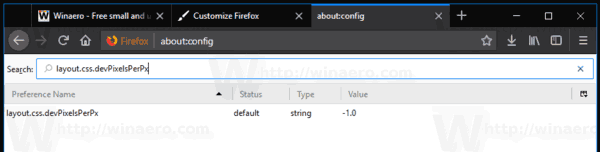
- הערךlayout.css.devPixelsPerPxיופיע ברשימה. כברירת מחדל, נתוני הערך שלו מוגדרים ל -1.0, כלומר 'עקוב אחר הגדרות המערכת'. אתה יכול לעקוף אותו על ידי שינוי הערך למספר חיובי. התחל לשנות אותו עם 1.5 והמשיך עד שאתה מרוצה ממה שאתה רואה.
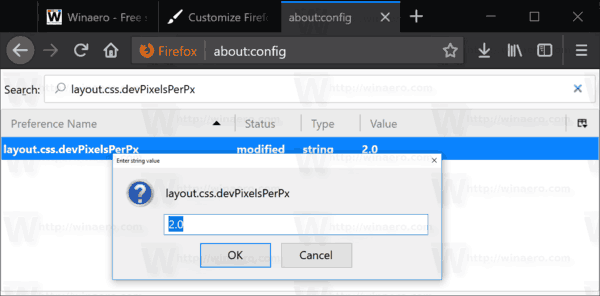
בְּרִירַת מֶחדָל:

מוּגדָל:

זהו זה. החיסרון היחיד בשיטה זו הוא ש- Firefox הוא שינוי גודל של כרטיסיות וסרגלי כלים באמצעות גורם המידה שציינת. כפתרון, ניתן לשנות את צפיפות ממשק המשתמש ל'קומפקטית '. עיין במאמר הבא:
שנה את צפיפות ממשק המשתמש ב- Firefox
למה כרום לוקח כל כך הרבה זמן להתחיל